O Windows 7 é definitivamente o sistema operacional mais famoso do mundo neste momento, portanto, não é surpresa se as pessoas queiram colocar suas mãos nele. Pode haver muitas razões pelas quais você pode desejar baixar uma cópia do Windows 7 gratuitamente (de forma lícita/legalmente). Pode ser que você tenha perdido o DVD que veio com seu PC ou o tenha danificado, e agora você não quer gastar dinheiro em uma nova cópia (também não é tão barato assim).
Você pode baixar facilmente a imagem ISO do Windows 7 de forma gratuita e legal diretamente do site da Microsoft. No entanto, você precisará fornecer a chave do Produto do Windows que veio com seu PC ou que você comprou.
Se você estiver procurando obter o Windows 7 e sua chave de Produto GRATUITAMENTE, lamentamos dizer que é impossível obtê-la assim de forma legal. Apesar disso, temos um pequeno truque que deve ajudar a satisfazer sua necessidade temporariamente (isso será discutido mais tarde no artigo).
Método #1: baixe legalmente o Windows 7 no Microsoft Software Recovery
Você pode encontrar o Windows 7 gratuitamente em qualquer lugar da Internet e ele pode ser baixado sem qualquer inconveniente ou exigências especiais. Entretanto, estas fontes são completamente ilegais e não confiáveis. Pode haver muitos problemas com estas cópias do Windows 7, elas podem até mesmo trazer um malware de brinde!
Quando você compra o Windows, na verdade, você não paga pelo próprio Windows. Você está realmente pagando pela Chave de Produto que é usada para ativar o Windows. Se você não ativar sua cópia do Windows, então após o período de teste ela não funcionará corretamente, tornando quase impossível o uso. É por isso que a Microsoft não se importa que pessoas baixem seu sistema operacional Windows 7 de graça, pois sele é quase inútil após o período de testes sem a chave do produto.
Portanto, se você ainda tiver a chave do produto, então baixar o Windows 7 de graça não será realmente um problema. Você pode baixar sua imagem ISO do Windows 7 a partir do site Microsoft Software Recoveryfornecendo sua chave de produto válida.
Basta visitar o site Microsoft Software Recovery e seguir três instruções simples para fazer o download da imagem ISO do Windows 7. Você terá que fornecer a chave de produto que veio com seu Windows 7 original. Se você perdeu sua chave de produto, então não se preocupe, ainda há muitas maneiras de recuperá-la.
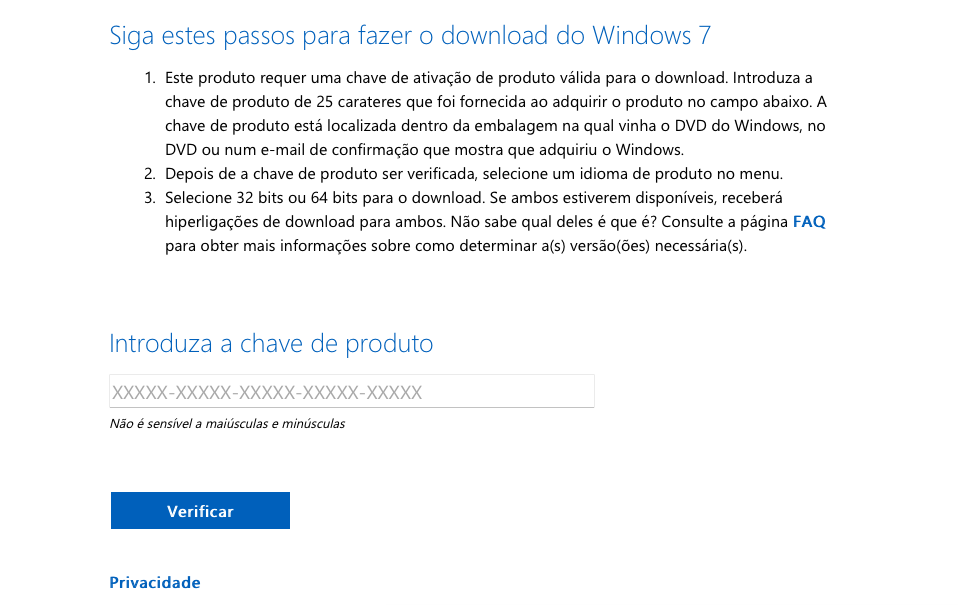
Visto que você tenha baixado a imagem ISO, você precisará gravá-la em um drive externo, tal como um CD, DVD ou drive USB. Você também precisará de um software ISO Burning para gravar a imagem ISO em um drive externo.
Aqui também está um Vídeo, mostrando como você pode gravar uma imagem ISO em um DVD:
Agora, você pode simplesmente usar o drive externo onde você gravou a imagem ISO e inicializar seu PC com ele para instalar o Windows 7.
Obtenha um disco de substituição
Se por algum motivo o método acima mencionado não funcionou para você, então você também pode obter um disco substituto (geralmente, de forma gratuita). Esta é outra forma legal de colocar suas mãos no Windows 7, mas pode não ser tão simples como o processo acima.
Se seu Windows 7 veio com seu PC, então você terá que entrar em contato com o fabricante de seu PC para enviar o disco de substituição. Eles podem cobrar uma pequena taxa pela substituição, mas definitivamente vale a pena, em vez de optar por métodos ilegais ou comprar um novo.
Se você comprou o Windows 7 separadamente, então você terá que entrar em contato com a equipe de peças suplementares da Microsoft para obter o disco de substituição. O representante lhe informará se há alguma taxa ou encargos no processo de substituição.
Estenda o teste grátis por 360 dias
Se você nunca comprou o Windows 7 e está procurando colocar suas mãos no Windows 7 e sua chave de produto de forma gratuita e legal, não há como. Entretanto, como prometemos acima, conhecemos um truque que deve ajudá-lo a usar o Windows 7 por quase um ano sem pagar um centavo.
Quando você instala o Windows 7 por qualquer meio, você é solicitado a fornecer uma chave de produto válida para ativar o Windows. Mas você também tem a opção de pular o prompt e acessar uma versão de testes do Windows 7 por 30 dias.
A versão de teste virá com todos os recursos, mas quando ela expirar, seu Windows não funcionará corretamente (embora ele ainda possa ser ligado). Entretanto, há uma maneira de estender o período de teste por mais 30 dias usando o comando slmgr -rearm, que foi adicionado pela Microsoft para estender o período de teste. Você pode usar o comando slmgr -rearm até 3 vezes, o que significa que você obtém efetivamente um total de 120 dias de seu período de experiência com o Windows 7.
Agora, você também pode fazer outro ajuste que lhe permitirá usar o comando slmgr -rearm até 8 vezes. Isto significa que você poderá usar o Windows 7 Trial por até 240 dias a mais e 240+120 = 360 dias, ou seja, quase um ano. Se você concordar em usar o comando slmgr -rearm após cada 30 dias, então você pode facilmente usar o Windows 7 de graça com todas as funcionalidades por quase um ano.
Infelizmente, a Microsoft não oferece mais um teste do Windows 7, então você terá que obter o Windows 7 por qualquer outro meio, como, por exemplo, a partir do DVD de um amigo.
Como usar o comando slmgr -rearm
Basta pressionar os botões Windows+R para abrir “Executar”, você também pode abri-lo a partir do menu Iniciar. Na janela “Executar” digite “cmd” e clique em “OK”. No Menu Iniciar, basta digitar Prompt de Comando. Clique com o botão direito do mouse e execute-o como Administrador para ter privilégios elevados.
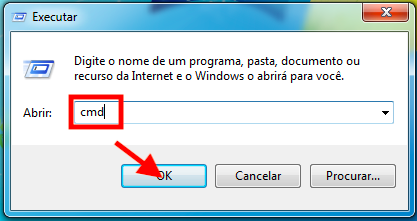
Isso abrirá um “Prompt de Comando”, apenas digite slmgr -rearm ou copie e cole no Prompt de Comando (Ctrl+V é o atalho para “Colar” não vai funcionar, você terá que clicar com o botão direito e escolher “Colar” no menu).
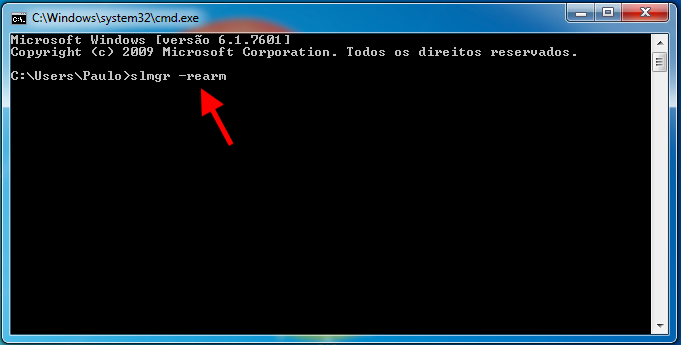
Agora basta apertar enter e depois de poucos segundos, uma janela abrirá dizendo para reiniciar o computador (nada vai acontecer durante os poucos segundos de espera, então, não fique desapontado). Uma vez reiniciada a máquina, o teste vai ser reiniciado para 30 dias.
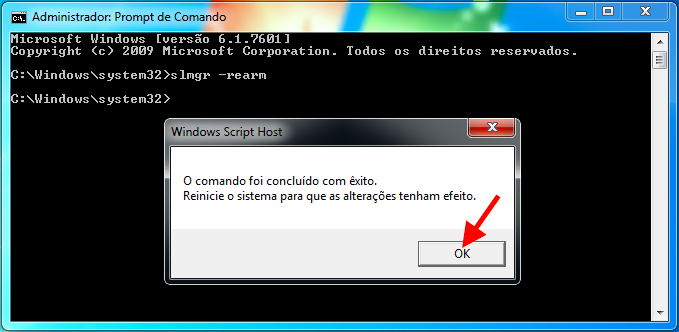
Nota: para tirar o máximo proveito, certifique-se de passar pelo processo quando restar apenas 1 dia para o teste expirar. Se você o fizer antes, o período experimental será reiniciado e você não receberá os dias restantes do período experimental de 30 dias.
Use o comanto slmgr -rearm até 8 vezes
Para este truque, você terá que ajustar o registro do Windows. Pressione o botão Windows+R para abrir “Executar”, assim como fizemos acima. Desta vez, digite “regedit” no campo em branco e clique em “OK”.
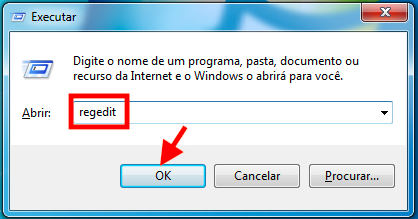
Isto abrirá o Editor de Registro do Windows, ali você terá que chegar a este diretório:
HKEY_LOCAL_MACHINE > SOFTWARE > Microsoft > Windows NT > CurrentVersion > SoftwareProtectionPlatform
Em “SoftwareProtectionPlatform”, você verá uma opção de “SkipRearm”, clique duas vezes sobre ela.
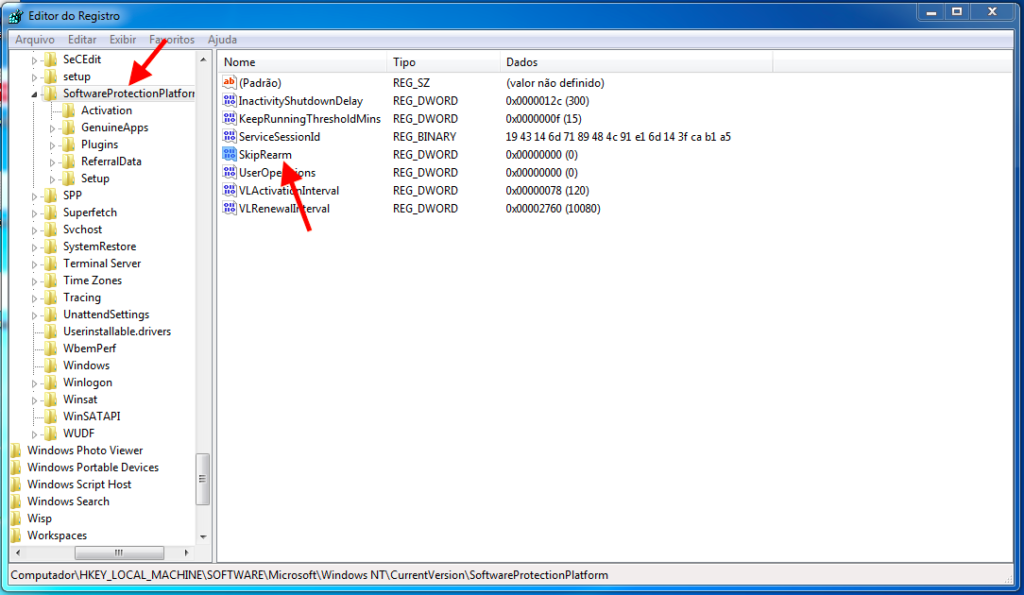
Outra janela irá aparecer onde o valor estará ajustado para “0”. Ajuste-o para “1” e pressione “OK”.
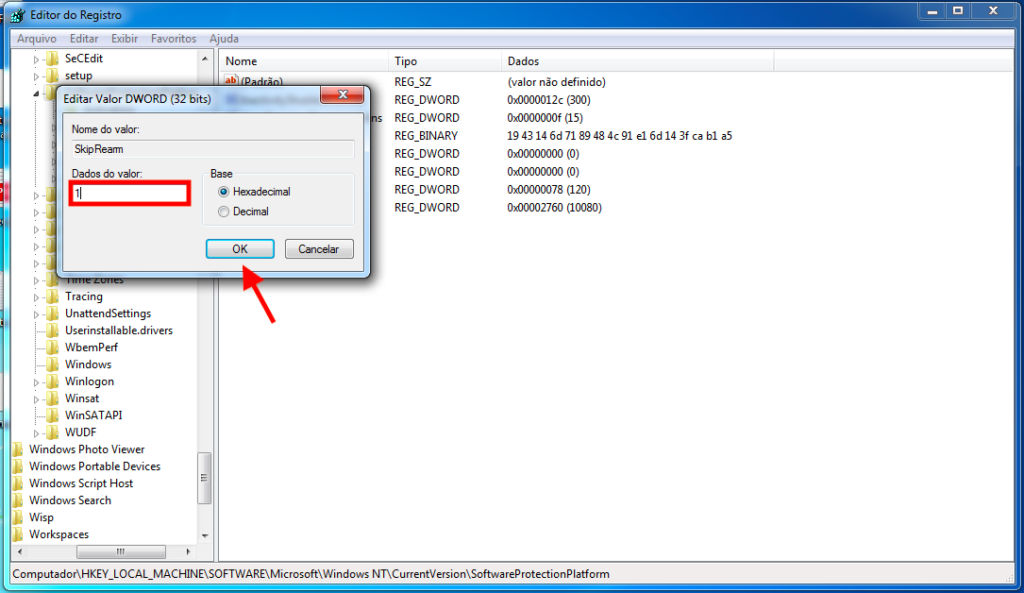
Agora, você poderá usar o comando slmgr -rearm por até 8 vezes.
Nota: Use este truque quando você tiver usado todas as três tentativas do comando slmgr -rearm, ou seja, usado o Windows 7 durante 120 dias.
Se você tiver alguma dúvida ou quiser acrescentar mais informações, basta usar a seção de comentários abaixo.
Arquivado em ..